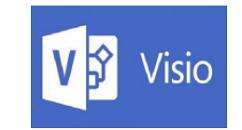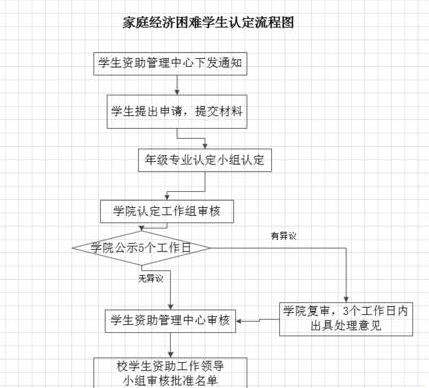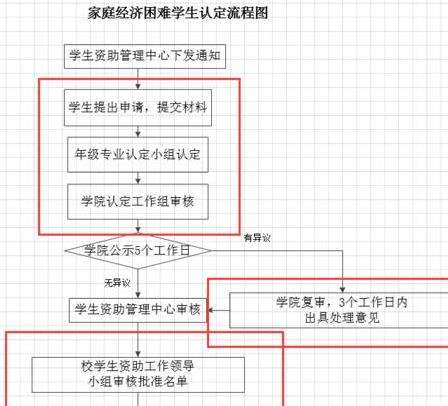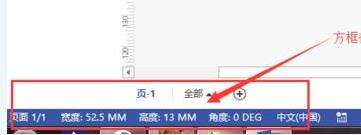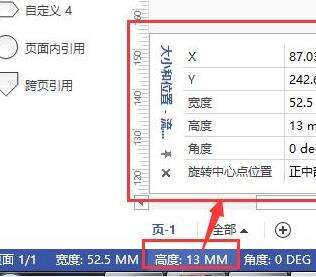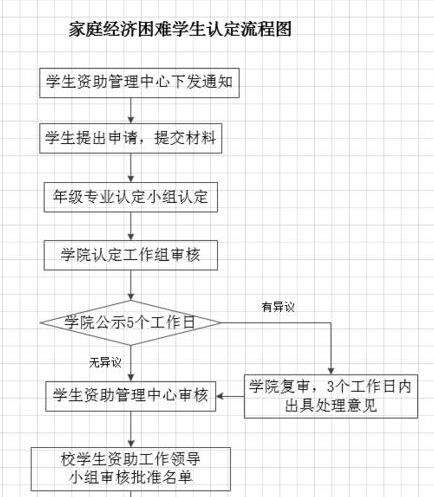Microsoft Office Visio更改方框形状长宽的操作教程
办公教程导读
收集整理了【Microsoft Office Visio更改方框形状长宽的操作教程】办公软件教程,小编现在分享给大家,供广大互联网技能从业者学习和参考。文章包含424字,纯文字阅读大概需要1分钟。
办公教程内容图文
根据自己草稿画的草图,在Visio上大致整理出大致的流程图
然后我们调整流程图各形状的位置,以及相应的字体大小
上图中红色方框高度明显过高,且有些长度过程,下面具体掩饰一下如何调整各形状的长度。选中需要调整的方框(用鼠标点击一下对应的方框)。
这时候我们在软件左下方出现方框的长度、高宽、角度等属性值。
然后我们单击长度或者高度位置,弹出形状的各属性值,点击编辑对应的属性值
后面的类似一样进行相同操作,这里就不具体演示了,最后呈上调整好的流程图,仅供大家参考。
看完了上文为你们描述的Microsoft Office Visio更改方框形状长宽的详细操作方法,你们是不是都学会了呀!
办公教程总结
以上是为您收集整理的【Microsoft Office Visio更改方框形状长宽的操作教程】办公软件教程的全部内容,希望文章能够帮你了解办公软件教程Microsoft Office Visio更改方框形状长宽的操作教程。
如果觉得办公软件教程内容还不错,欢迎将网站推荐给好友。